Comment ajouter des pièces jointes dans Gmail pour Android

Si vous n'utilisez pas le courrier électronique dans votre vie de tous les jours, cela peut facilement être l'une de ces choses qui semble plus compliquée que est. Mais il n'est pas nécessaire de sortir l'ordinateur si vous avez simplement besoin d'envoyer quelque chose - une image, un document, quelque chose - car vous pouvez facilement le faire directement depuis votre téléphone.
Maintenant, à ceux qui le font souvent, c'est une tâche simple. Mais pour quelqu'un qui n'a jamais eu besoin de joindre quelque chose à un e-mail depuis son téléphone, cela peut être un peu inintéressant. En fait, j'ai dû expliquer cette chose récemment à quelques personnes proches de moi.
Tout d'abord, sauvegardez votre fichier
Honnêtement, attacher le fichier n'est que la moitié de la bataille, surtout si c'est quelque chose vous devez d'abord enregistrer d'une autre source. Par exemple, c'est peut-être un relevé bancaire, une image ou un fichier similaire que vous devez télécharger sur Internet ou le message d'une autre personne.
Ainsi, la première chose à faire est de télécharger le fichier. La plupart du temps, c'est aussi simple que de cliquer sur un bouton "télécharger", mais si c'est une image que vous essayez d'enregistrer, vous devrez appuyer longuement dessus et choisir "Télécharger l'image".
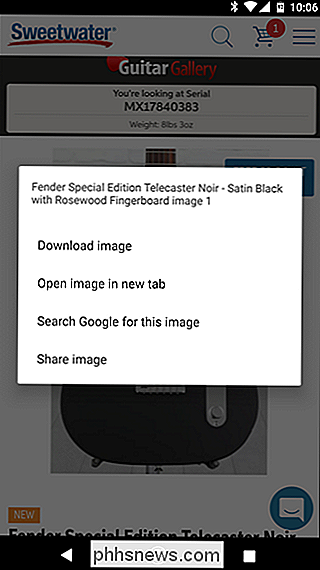
De même Si vous essayez d'enregistrer le fichier à partir d'un stockage en nuage, comme Dropbox ou Google Drive, vous devez d'abord enregistrer le fichier sur votre appareil. Cela peut généralement être fait en appuyant sur le bouton de menu de débordement à trois points et en choisissant "Télécharger" (ou similaire).
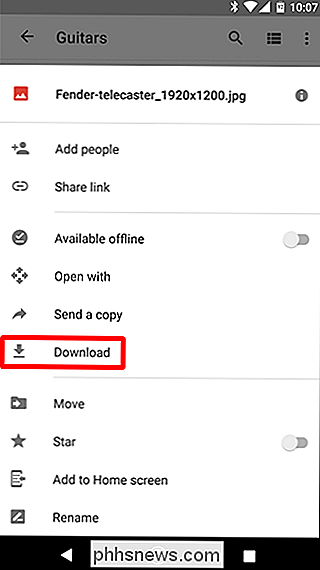
Il existe tellement de scénarios différents pour cette situation, il est difficile de donner des détails précis pour chacun, mais le point reste le même: vous devez avoir le fichier stocké sur votre téléphone.
Suivant: Pen l'Email et attacher le fichier
Avec le fichier en main, vous êtes prêt à attacher ce mauvais garçon. Allez-y, lancez Gmail et ouvrez un nouvel e-mail en appuyant sur l'icône du crayon dans le coin inférieur. À moins, bien sûr, que vous essayiez d'ajouter la pièce jointe à une réponse, auquel cas vous taperez simplement sur le bouton «répondre».
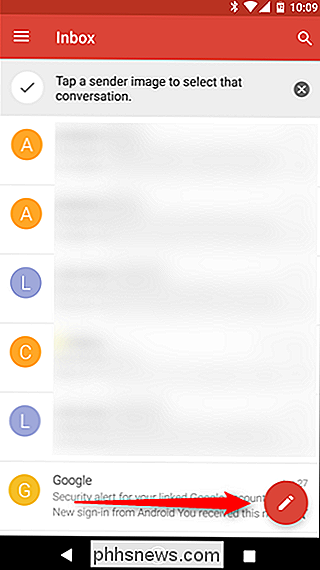
De là, allez-y et remplissez tous les détails importants: à, sujet et composez
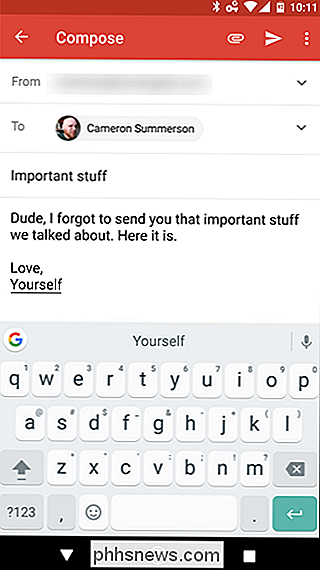
Une fois que vous avez dit tout ce que vous avez à dire, appuyez sur l'icône du petit trombone dans le coin supérieur droit. Un nouveau menu s'ouvrira, proposant quelques options: Joindre un fichier, Insérer depuis un lecteur, Envoyer de l'argent et Demander de l'argent. Appuyez sur la première option.
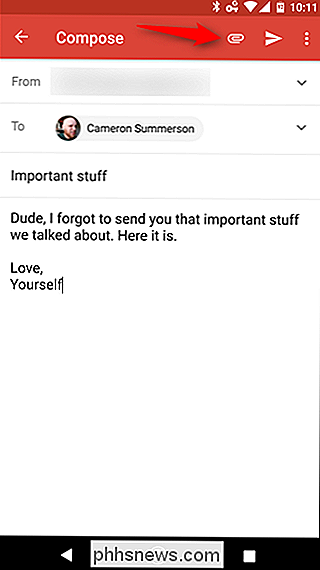
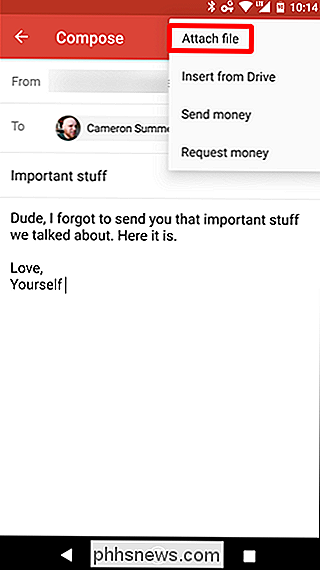
Une fois que vous avez trouvé le fichier et que vous l'avez tapé, il sera automatiquement attaché.
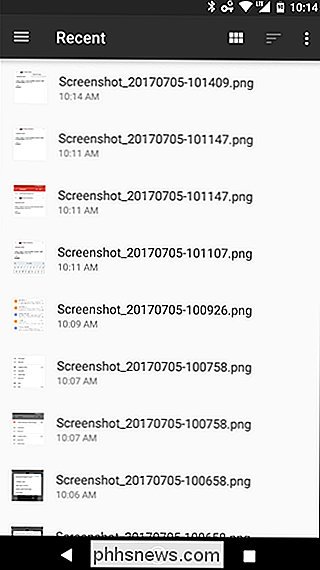
Une fois que vous avez confirmé que le fichier est correct et que tous les détails sont corrects Envoie-moi!
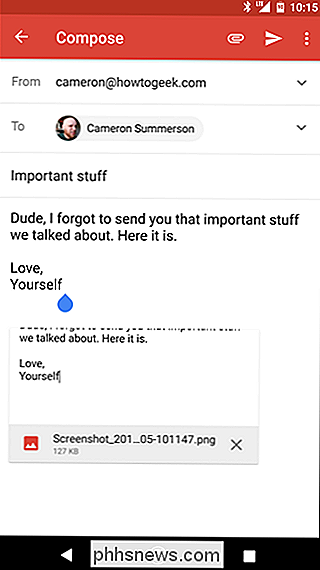

Comment sauvegarder les photos Instagram éditées sans les poster
Malheureusement, il n'y a pas de méthode intégrée pour sauvegarder vos photos Instagram éditées sans les publier en premier. Cependant, avec cette astuce, vous pouvez ajouter des filtres Instagram à vos photos et les enregistrer localement sur votre téléphone sans avoir à les poster. Pourquoi voudrais-je faire ceci LIÉS: Comment Réorganiser vos filtres Instagram (et masquer ceux que vous n'aimez pas) Alors que vous pourriez simplement utiliser une application de retouche photo ou les outils intégrés sur iOS et Android pour apporter des modifications et ajouter des filtres à vos photos, Instagram fait la processus d'édition complet assez facile et addictif.

Comment définir AdBlock pour bloquer uniquement les annonces sur des sites spécifiques
Si vous aimez bloquer les annonces abusives, mais que vous ne voulez pas voler de revenus sur les sites que vous aimez, vous pouvez définir AdBlock pour autoriser toutes les publicités par défaut, puis les bloquer si nécessaire CONNEXION: Comment désactiver le nouveau bloqueur de publicités de Chrome (sur certains sites ou tous les sites) Google fait sa part pour diffuser votre annonce Pour améliorer votre expérience sur le Web en bloquant les publicités qui ne répondent pas à certaines normes, il n'est jamais mauvais d'avoir le contrôle là où vous le souhaitez.



